В данном материале мы решили рассмотреть один довольно распространенный вопрос, а именно, как подключить Андроид к телевизору через USB порт. Многие пользователи слышали, что таким образом можно просматривать фотографии и видео с их смартфона на телевизоре. Но, как это делается, знают далеко не все.
Для того чтобы подключить Андроид смартфон или планшет к телевизору через USB порт вам необходимо минимум оборудования. Во-первых, у вас должен быть современный телевизор с как минимум одним USB портом, а также встроенным медиа плеером, способным работать с подключенным Андроид смартфоном. Кроме этого вам нужен кабель USB-MicroUSB, для того чтобы подключить Андроид устройство к телевизору. Ну и конечно вам нужен сам Андроид девайс. Дальше предлагаем вашему вниманию пошаговую инструкцию по подключению Андроида к телевизору через USB.
Шаг № 1. Соедините Андроид устройство и телевизор при помощи USB-MicroUSB кабеля.
Для начала нужно физически подключить Андроид к телевизору. Для этого воткните USB кабель в любой USB порт на телевизоре, после чего подключите данный кабель к Андроид устройству. Данная процедура максимально проста, не должна вызывать сложностей, поскольку вы делали это много раз при подключении смартфона к компьютеру.
Как подключить телефон Samsung к телевизору по USB кабелю.Подключение смартфона к телевизору
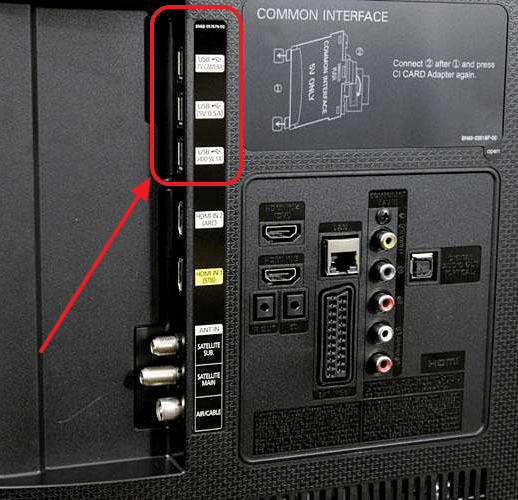
Шаг № 2. Зайдите в медиа-плеер на вашем телевизоре.
Дальше вам нужно зайти в медиа-плеер на вашем телевизоре и посмотреть список подключенных устройств. Например, если у вас телевизор LG, то вам нужно зайти в «SmartTV – SmartShare – Подключенные устройства». В списке подключенных устройств должен появиться ваш Андроид смартфон.

Попробуйте открыть ваш смартфон. Если у вас есть доступ к файлам на смартфоне, и вы можете их просматривать при помощи телевизора, то все отлично. На этом подключение Андроида к телевизору можно считать законченным.
Но, скорее всего, вы увидите просто пустые папки или устройство вообще не будет обнаружено телевизором. В этом случае вам нужно сменить режим подключения в настройках Андроида.
Шаг № 3. Меняем режим подключения Андроид устройства к телевизору.
Если после выполнения предыдущего шага у вас ничего не заработало, значит, вам нужно сменить способ подключения. Для этого откройте верхнюю шторку на Андроиде и нажмите на уведомление о подключении.
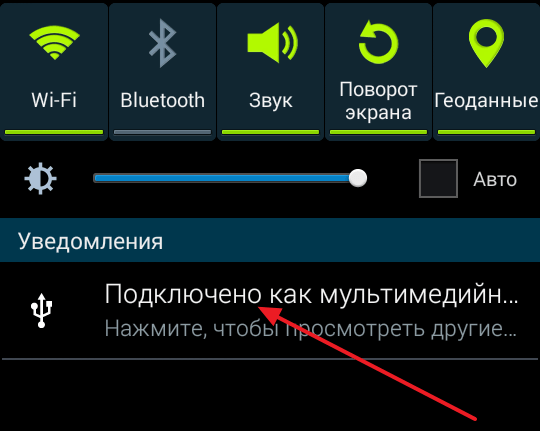
После этого появится окно со способами подключения Андроид устройства. Здесь нужно выбрать способ подключения «Камера (PTP)».

6 способов Как Подключить Смартфон к Телевизору?
После этого нужно еще раз попытаться открыть Андроид устройство через медиа-плеер на телевизоре. Скорее всего, теперь все будет работать нормально.
- Как подключить смартфон к телевизору
- Как подключить планшет к телевизору
- Как включить режим отладки USB на Android
Источник: smartphonus.com
Как подключить смартфон к телевизору
Чтобы воспользоваться всеми функциями вашего смартфона на большом экране, то есть просматривать медифайлы телефона, играть в телефонные игры и серфить в интернете, используя для этих целей телевизор, необходимо осуществить подключение обоих устройств друг к другу. Для этого существует три способа.
Подключаемся через HDMI
 Некоторые модели смартфонов оснащены mini-HDMI разъемами, которые предназначены для прямого подключения к телевизору. Если же такой разъем отсутствует, то нужно будет докупить специальный переходник (microUSB на HDMI). Теперь выполняем следующее:
Некоторые модели смартфонов оснащены mini-HDMI разъемами, которые предназначены для прямого подключения к телевизору. Если же такой разъем отсутствует, то нужно будет докупить специальный переходник (microUSB на HDMI). Теперь выполняем следующее:
- Включаем ТВ и выбираем из перечня источников сигнала “ HDMI ”;

- Подключаем устройства друг к другу;
- После этого начнется автоматическая настройка качества изображения под разрешение вашего телевизора. Если вдруг этого не произошло, то заходим в меню смартфона и указываем желаемые значения разрешения и частоты изображения.
Все готово! Теперь в качестве экрана смартфона будет служить телевизор. Для экономии заряда рекомендуется отключить дисплей телефона. А в качестве дополнения и для удобства можно подключить еще и клавиатуру с мышью.
Подключаемся через USB

При подключении смартфона по USB-кабелю, он будет использоваться как внешний накопитель данных. То есть вы сможете запускать и просматривать только отдельные файлы, которые хранятся на телефоне, а не использовать телевизор вместо экрана смартфона, как в случае с HDMI-подключением. Следует понимать, что успешность операции во-многом зависит как от модели и функций телевизора, так и от вашего смартфона.
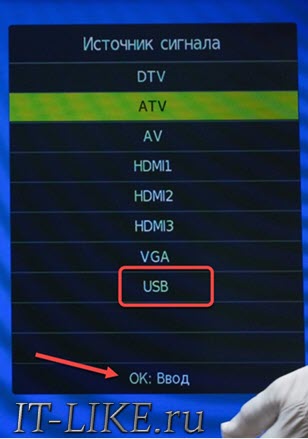
- Подключаем телефон к телевизору, воспользовавшись USB-кабелем (можно использовать кабель от зарядного устройства или тот кабель, которым вы подключаете телефон к компьютеру);
- Включаем телевизор и выбираем в качестве источника сигнала “ USB ”;
- Тот же способ подключения выбираем и на мобильнике (окно настроек появится автоматически).
Все готово! Теперь на экране ТВ появятся папки с файлами из смартфона. Можете выбирать любой медиафайл и наслаждаться просмотром на большом мониторе!
Подключаемся через Wi-Fi

Этот способ подключения подойдет исключительно для современных моделей смарт-телевизоров, которые оснащены встроенным модулем Wi-Fi и для смартфонов на базе Android, начиная с четвертой версии. Подключаемся:

- Находим в смартфоне параметры Wi-Fi и выбираем “ Wi-Fi Direct ” (чаще всего расположен в дополнительных настройках);
- Активируется поиск всех доступных сетей для осуществления подключения методом Wi-Fi Direct;
- Заходим в меню телевизора и находим подраздел “ Сеть ” (в большинстве случаев открывается при помощи отдельной кнопки на ПДУ). Появится список доступных способов подключения, выбираем Wi-Fi Direct ;
- После этого начнется процесс поиска всех устройств, доступных для подключения;
- Выбираем из списка модель вашего телефона и подтверждаем запрос на подключение, пришедший на смартфон.
Все готово! Теперь можно смело называть ваш телевизор “временным дисплеем вашего смартфона”!
Источник: it-like.ru
Как подключить телефон к телевизору через USB-порт

Лайфхаки
Автор Марк Крейн На чтение 5 мин Опубликовано 16.01.2020
У нашего беспроводного мира есть много плюсов, но также есть и много минусов, а иногда нет ничего похожего на провод. Вот как подключить телефон к телевизору с помощью USB-кабеля.
Зачем подключать телефон к телевизору по USB?
У беспроводных подключений могут быть проблемы, особенно когда вы «транслируете» (беспроводную передачу данных) на телевизор со своего телефона или планшета. Первая проблема — это стабильность: передача данных из Интернета на ваш телефон, на маршрутизатор или на отдельное устройство трансляции, на телевизор и обратно только увеличивает шансы отставания (рассинхронизации). Это особенно заметно при трансляции многопользовательских игр или видеозвонков с несколькими подключениями.
Даже если ваш телефон и телевизор общаются друг с другом напрямую, проблемы все равно остаются. В корне все, что на самом деле делают ваш телефон и телевизор, — это общаются друг с другом по радиочастоте. В некоторых случаях они даже общаются друг с другом через ваш роутер или аналогичные рекомендации по подключению к Интернету.